Cómo jugar Minecraft PE con control de Xbox One o PS4 en mi PC Windows o Mac

¿Quieres saber cómo jugar Minecraft PE con control de Xbox One o PS4 en mi PC Windows o Mac? ¡Entonces estás visitando el sitio correcto! Minecraft ha sido uno de los videojuegos más importantes de los últimos años. Su sencillez y características han tenido un gran impacto dentro de la comunidad gamer. La jugabilidad de este increíble videojuego se ha ido expandiendo
Es por ello que resulta tan importante que leas este artículo. Ya que aquí encontrarás información y consejos importantes para aprovechar al máximo Minecraft. Ahora, sin más que agregar… ¿comenzamos?
El uso de mandos Xbox One o PS4 en Minecraft PE
Ahora bien… ¿será posible jugar Minecraf PE con control de Xbox One o PS4 en mi PC? ¡Por supuesto que sí! De hecho, es posible hacerlo con el mando de cualquier consola e inclusive con mandos genéricos.
Sin embargo, existe un detalle. Tal y como se ha redactado anteriormente, Minecraft PE es la versión del juego para dispositivos Android. Así que, si deseas disfrutar de esta versión en específico, deberías descargar Bluestacks en su última versión, el emulador de Android para PC.
Sin lugar a dudas, la combinación del emulador de Android y los mandos de Xbox One o PS4, mejoran la experiencia de juego. Sobre todo al momento de jugar Minecraft multijugador con dos o más personas.
¿Cómo hacerlo?
Instalado el emulador en tu PC Windows o Mac, debes descargar e instalar Minecraft PE ''Pocket Edition''. Así tendrás la posibilidad de proceder, finalmente, a utilizar el mando de tu preferencia.
¡Importante! En el caso de Windows, el mando del Xbox One puede ser vinculado a la PC vía bluetooth o USB. Sin embargo, para utilizar el mando del PS4 en Windows, debes utilizarlo conectado por USB. En ordenadores MAC, lo recomendable es mantener los mandos conectados mediante cable USB.
Aclarado ese punto, es momento de jugar Minecraft PE con control de Xbox One o PS4 en mi PC. Para ello, hay que seguir una serie de sencillas instrucciones, las cuales se muestran a continuación:
- Accede a la configuración de BlueStacks y dirígete a la sección de “Preferencias”.
- Marca o habilita las casillas “Enable gamepad detection” y “Use gamer’s inbuilt gamepad controls”.
- Si ya lo has hecho, es momento de conectar el mando Xbox One o PS4 al ordenador.
- Al vincularse efectivamente el mando con el ordenador, observarás un cuadro en BlueStacks que dice “Gamepad connected”.
- Ahora puedes ingresar a Minecraft PE.
- ¿Necesitas configurar los controles? Selecciona “Settings” y dirígete a “Controller”.
- ¿Todo listo? ¡Hora de jugar!
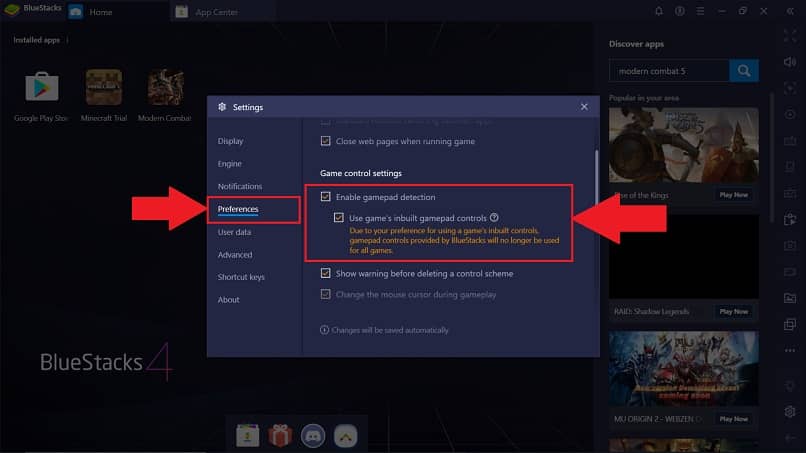
Disfruta de Minecraft PE con mandos de Xbox One o PS4
Como verás, el procedimiento es sumamente sencillo y no requiere de la instalación de dudosos programas. BlueStacks es uno de los mejores emuladores de Android para PC.
¿Por qué jugar Minecraft PE con control de Xbox One o PS4 en mi PC? Esta alternativa es realmente efectiva para optimizar y mejorar el rendimiento en Minecraft. Así que, ¡anímate! Suma horas de diversión con este increíble juego y con el mando de tu consola favorita.